详细:idea2021自定义注解模板live Templates
Posted yuec1998
tags:
篇首语:本文由小常识网(cha138.com)小编为大家整理,主要介绍了详细:idea2021自定义注解模板live Templates相关的知识,希望对你有一定的参考价值。
在编写代码的时候,我们都会给创建的类或者所写的方法,又或者是变量添加一个注解,以下图为例:

图中一共3种注释模板,其中第一种和第三种显然不是自己每次去添加的,而是使用idea快捷键自动生成的注解模板,那么我们该怎么实现呢?
1.在idea设置中搜索 live Templates

2、可以点击最右边的+号选项2创建一个自定义的快捷键模板,这里使用user,接着还是再点+,选择选项1,开始创建一个自定义的快捷键模板

3、以方法注解为例子

我们想要每次敲一个“星号”再加一个“回车键”,就自动生成一个方法注解,例如我们在某一个方法上方:
输入:
/* 回车
输出:

其中,注解部分就是自动生成的,而且参数个数会随着我们定义而自动生成,返回参数类型也是一样自动指定。
配置教程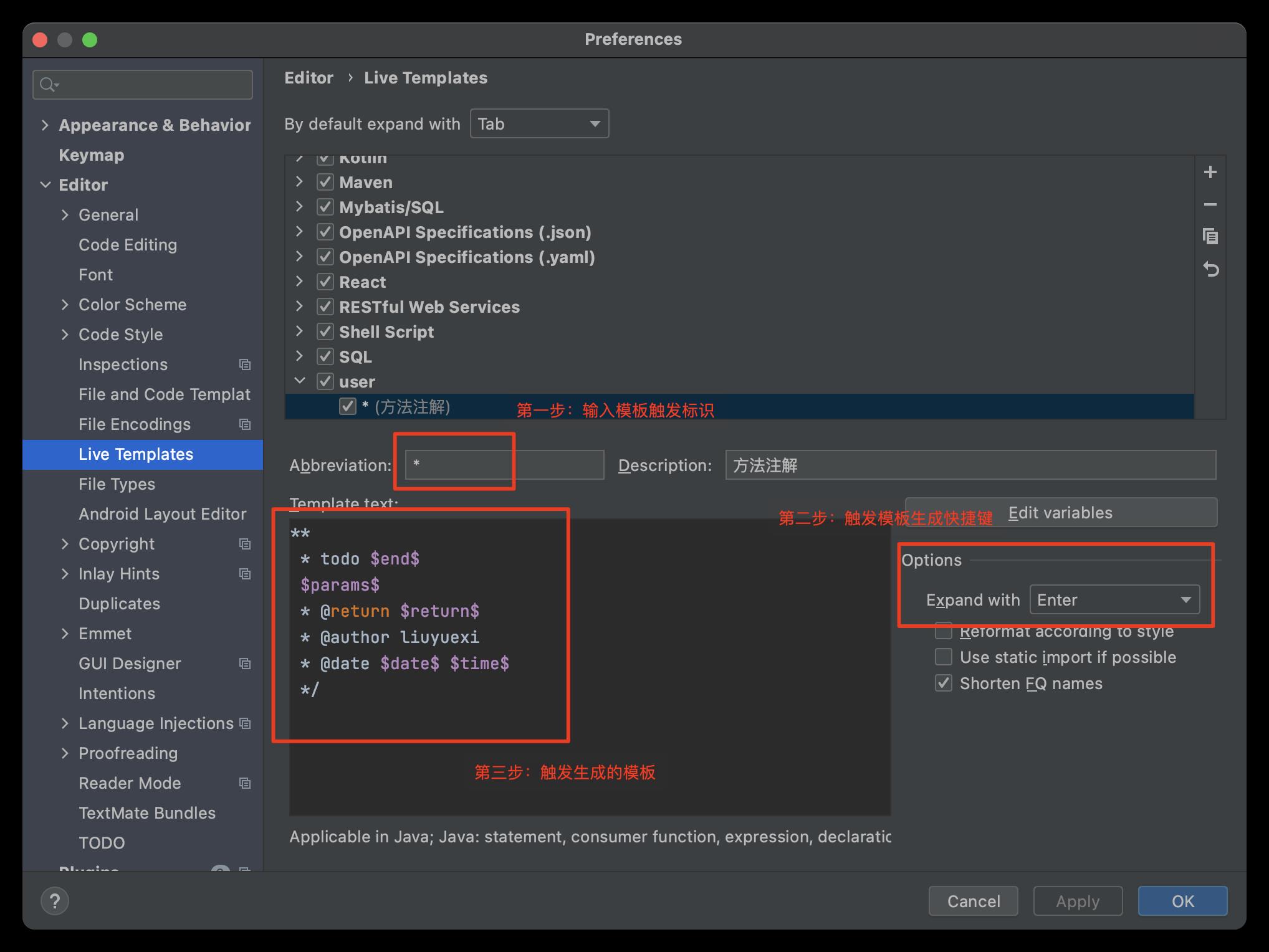
第一步先自定义触发的标识,选择不常用的标识符号,一个单词也行,不过要想讲究简洁快速,越短越好
第二步选择触发键,此处选择回车
第三步填写生成模板
**
* todo $end$
$params$
* @return $return$
* @author liuyuexi
* @date $date$ $time$
*/
第四步:
还需要配置每一个 $$所代表的转换,点击如图

idea已经帮我们生成了很多表达式,我们可以直接绑定上,其中params我们选择自己写的自定义脚本,如下:
groovyScript("def result=''; def params=\\"${_1}\\".replaceAll('[\\\\\\\\[|\\\\\\\\]|\\\\\\\\s]', '').split(',').toList(); for(i = 0; i < params.size(); i++) {result+='* @param ' + params[i] + ((i < params.size() - 1) ? '\\\\r\\\\n ' : '')}; return result", methodParameters())
第五步

勾选上可以快捷键生效的操作的文件类型
此时就能达到我们想要的效果
其他快捷键模板可以自己根据需求而设定
以上是关于详细:idea2021自定义注解模板live Templates的主要内容,如果未能解决你的问题,请参考以下文章